我是在win7中安装的PostgreSQL数据库,使用Navicat工具连接localhost地址可以正常访问,但同事需要远程过来访问时则连接失败,此时需要开启远程配置,主要是修改安装目录中的postgresql.conf和pg_hba.conf这2个文件内容:
1.修改postgresql.conf配置
postgresql.conf存放位置在Program Files\PostgreSQL\9.6下(这是我的程序安装目录),编辑或添加下面一行,使PostgreSQL可以接受来自任意IP的连接请求(貌似只有Linux需要配置,windows中安装时默认就已经这样配置的)
listen_addresses = '*'
2.修改pg_hba.conf
pg_hba.conf文件的位置与postgresql.conf在同一目录,虽然上面配置允许任意地址连接PostgreSQL,我们还需在pg_hba.conf中配置服务端允许的认证方式。在pg_hba.conf编辑或添加下面一行:
# TYPE DATABASE USER CIDR-ADDRESS METHOD
host all all 0.0.0.0/0 md5
默认pg只允许本机通过密码认证登录,修改为上面内容后即可以对任意IP访问进行密码验证。
配置解释:
32 -> 192.168.1.1/32 表示必须是来自这个IP地址的访问才合法;
24 -> 192.168.1.0/24 表示只要来自192.168.1.0 ~ 192.168.1.255的都合法;
16 -> 192.168.0.0/16 表示只要来自192.168.0.0 ~ 192.168.255.255的都合法;
8 -> 192.0.0.0/16 表示只要来自192.0.0.0 ~ 192.255.255.255的都合法;
0 -> 0.0.0.0/0 表示全部IP地址都合法,/左边的IP地址随便了只要是合法的IP地址即可
重启一下

再次通过Navicat远程访问即可,如果还是不能访问的话需要设置防火墙端口情况
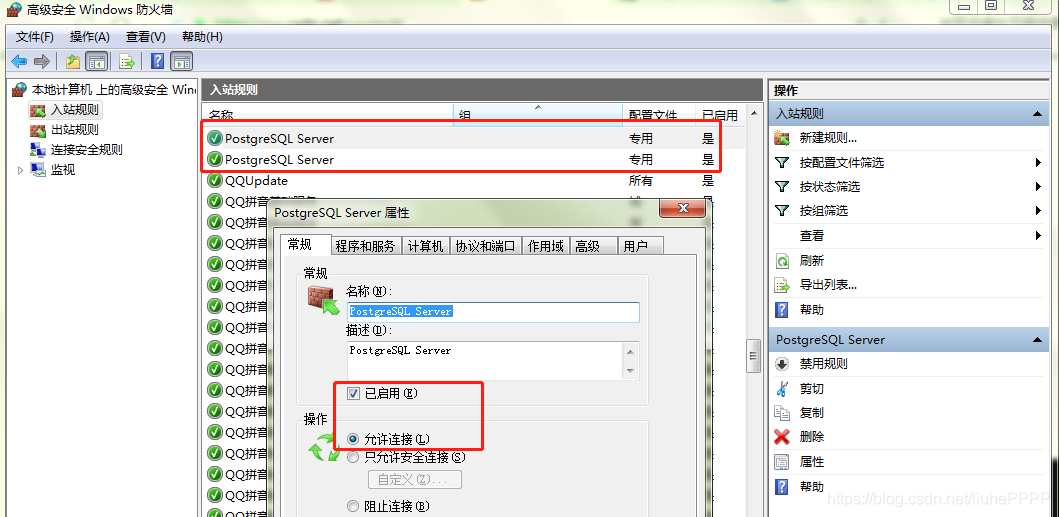




 本文介绍在Windows 7环境下,如何配置PostgreSQL数据库以支持远程访问。通过修改postgresql.conf和pg_hba.conf两个文件,实现从任意IP地址进行MD5密码验证的远程连接。
本文介绍在Windows 7环境下,如何配置PostgreSQL数据库以支持远程访问。通过修改postgresql.conf和pg_hba.conf两个文件,实现从任意IP地址进行MD5密码验证的远程连接。
















 1863
1863

 被折叠的 条评论
为什么被折叠?
被折叠的 条评论
为什么被折叠?








